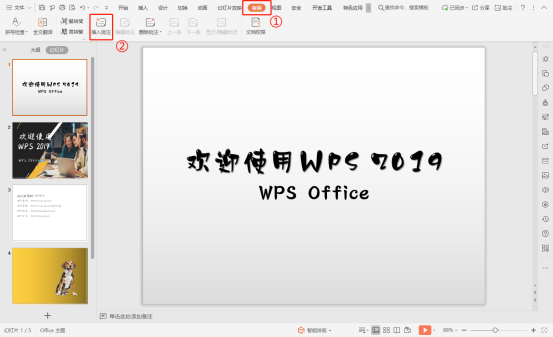如何快速解决Excel卡顿问题,你准备好迎接流畅操作了吗

在处理繁重数据时,Excel偶尔会变得缓慢,让你感到无比沮丧。不过,不用担心!掌握以下几种方法,能有效提升Excel的运行速度,让你再次享受到流畅的操作体验。
关闭不需要的工作簿和窗口
如果你同时打开多个工作簿或窗口,Excel可能会因为资源分配不合理而变得缓慢。关闭那些不必要的工作簿,释放系统资源。
清理不必要的格式
复杂的单元格格式会影响Excel的性能。选中整张工作表,使用快捷键Ctrl + Shift + Space选择所有单元格,然后选择“清除格式”以去除不必要的格式。
减少公式的使用频率
使用复杂公式(如数组公式或过多的VLOOKUP)会拖慢速度。考虑将复杂公式的结果保存为静态值:
- 复制包含公式的单元格。
- 右击选择“粘贴选项”,选择“粘贴值”。
检查和清理数据透视表
数据透视表可能是导致速度变慢的原因。重建数据透视表或删除不必要的字段,能显著提升性能。
禁用自动计算功能
在编辑大数据集时,Excel会自动计算公式,可能导致延迟。可以在文件选项中调整计算方式为“手动”:
- 前往“文件” -> “选项”。
- 选择“公式”,然后在工作簿计算选项中选择“手动”。
更新或修复Excel
确保你使用的是Excel的最新版本,更新可能修复已知问题。同样,定期运行Office修复工具,以修复潜在的程序错误。
使用更强大的硬件
如果以上所有方法都没有显著改善,或许是时候考虑升级你的计算机硬件。增加内存或更换更快的硬盘可以大幅提升Excel的处理能力。
现在,试试这些方法,看看你的Excel是否能够恢复流畅的操作体验!如果你有其他有效的方法或解决方案,请分享你的经验和想法,让我们一起提高工作效率。
版权声明:本文内容由网络用户投稿,版权归原作者所有,本站不拥有其著作权,亦不承担相应法律责任。如果您发现本站中有涉嫌抄袭或描述失实的内容,请联系我们jiasou666@gmail.com 处理,核实后本网站将在24小时内删除侵权内容。